一 : 点菜单 Microsoft Excel 工作表

点菜单
客人签名:收银签名:制单人签名:
二 : 用excel表格做一个下拉菜单且不同的文字对应不同的颜色
做checklist的时候,遇到一个编辑项,要做一个下拉菜单且不同的文字对应不同的颜色,对一个很少使用excel表格的人来说确实有点难度。(www.61k.com]经搜索研究发现个不错的方法,大家可以尝试操作下,另外整理了一些与之相关的知识点,希望对大家有所帮助。
excel表格中如何设置出下拉选项?
比如说这个我想设置为有个下拉菜单,直接选“是”或者“否”,不用输入文字,还有“是”使用红色,“否”使用绿色,该如何设置?
选中要设置的单元格----数据----有效性----允许---下拉菜单中选择"序列"--------来源中输入你的"是"和"否" 两字中间用英文逗号隔开----确定
接着再设置,
格式-------条件格式----条件一------等于----输入 ="是" -----格式----选择字体或底纹为红色
添加-----条件二-------等于----输入 ="否" -----格式----选择字体或底纹为绿色。
创建下拉菜单,实际上就是给这个单元格设置几个可以选择的项,这个应该是比较常见的操作:首先,在表格下方比较远的地方编辑一些下拉菜单的选项:
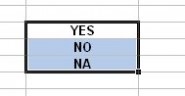
然后,选中想要创建下拉菜单的单元格,选择Data->Validation,然后单击红色箭头,
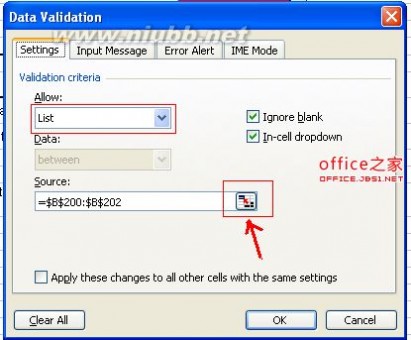
之后去选择之前编辑的下拉菜单选项即可。
关于颜色设置:
这个就是,首先选中要设置的单元格, 然后选择Format->Conditional Formatting,进行编辑就行:
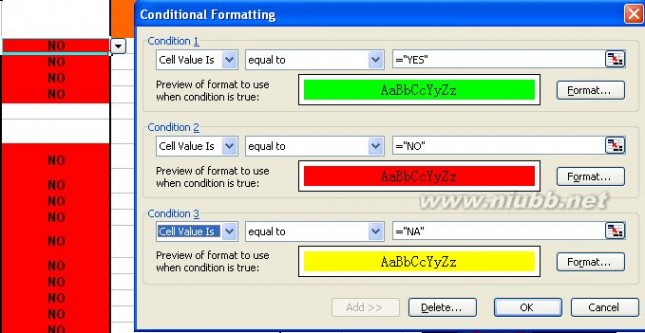
此法有个限制条件就是最多只能设置三个条件,三种颜色,如果有多种设置的话就不能用了。
61阅读提醒您本文地址:
三 : WPS表格下拉菜单怎么添加?
现在wps表格也是日常办公中应用非常多的办公软件之一,其强大的数据统计、分析功能为我们的工作带来不少方便。我们可以在wps表格设置下拉菜单,以方便我们输入相同内容。本文就以将“班级”设置为下拉菜单为例,介绍具体的设置方法。
1、制作表格:这里在A列输入姓名;在B列输入班级。加入这里的学生只分布在101—104班。我们为了一个输入班级,可以先将可供选择的班级输到正式表格旁边(如下图)。

2、设置下拉列表:鼠标点击B2单元格——点击“数据”——点击“有效性”
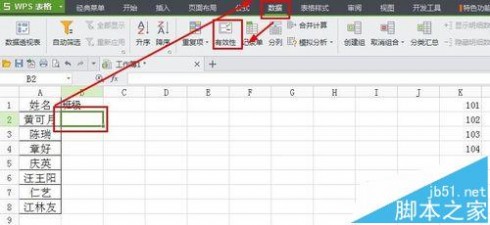
3、在弹出的“数据有效性”对话框中,找到并点击序列;在“提供下拉箭头”前的方框中打上对勾;

4、点击来源——当光标在来源前面方框闪动时,鼠标选中表格中已经输好的“101—104”班——点击“确定”。

5、B2单元格会出现下拉箭头——鼠标点击B2单元格,在将鼠标移到单元格的右下角,鼠标呈现实心十字架是,从上向下拖动鼠标,这就完成了对格式的复制

6、最后在每个姓名后面的班级列点击下拉箭头,找到对应班级点击下就完成了对班级的输入。
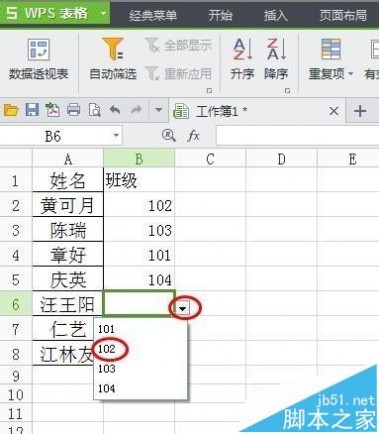
相关推荐:
wps表格中的图表怎么设置坐标?
wps表格怎么合并或者拆分单元格?
WPS表格中的数据怎么做成折线图?
四 : 在excel表格中怎么制作下拉菜单呢?
我们在使用excel表格的过程中,除了平常一些数据的录入和表格的制作之外,有时还会在表格中制作一些下拉框的功能,那么在excel表格中怎么制作下拉菜单呢?下面小编就为大家详细介绍一下,来看看吧!
步骤
1、首先打开WPS的excel表格软件,我们新建一列名为:请选择星期
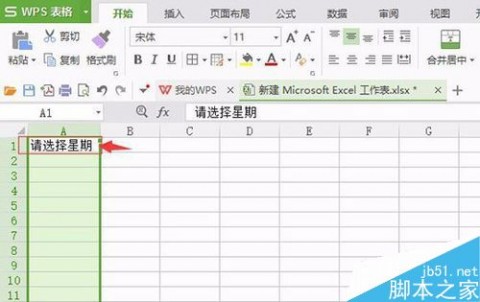
2、然后我们选择菜单栏上面的数据菜单,点开,再点击有效性按钮
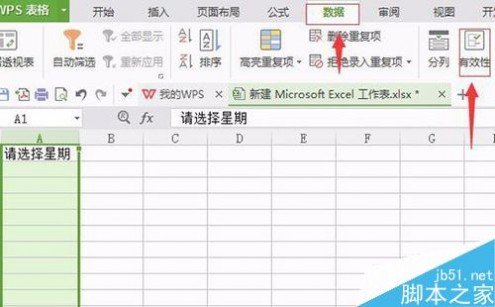
3、然后弹出数据有效性对话框
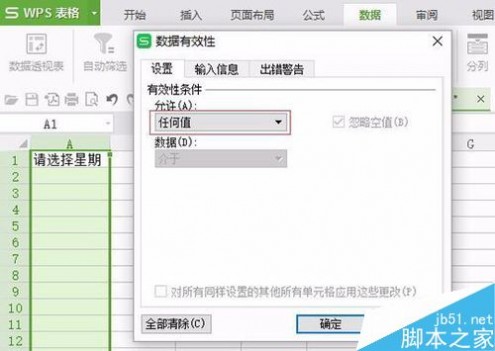
4、将允许的下拉框中的选项设置为序列
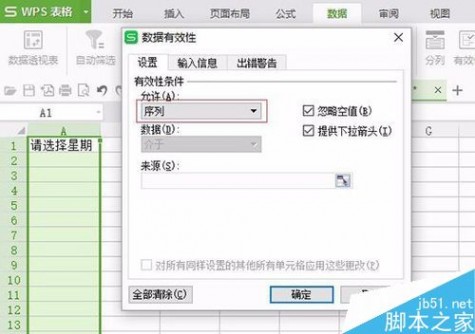
5、将来源处的文本框中手动输入我们需要下拉显示的内容,每一项都用半角逗号分隔。
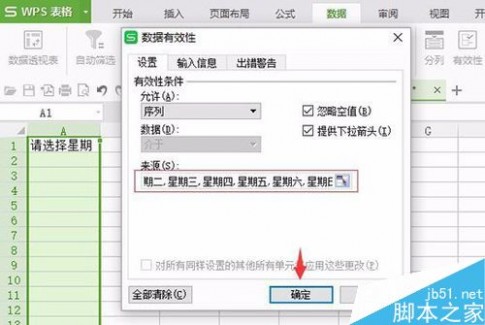
6、输入好以后点击确定即可,此时我们点击【请选择星期】这一列的任何单元格,后面均会显示一个倒三角,点击倒三角后便了选择我们设置的下拉选项了。、
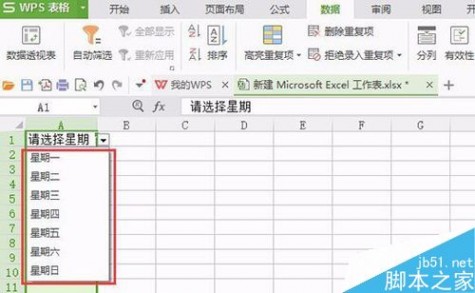
以上就是在excel表格中怎么制作下拉菜单方法介绍,操作很简单的,大家按照上面步骤进行操作即可为,希望能对大家有所帮助!
五 : EXCEL表格中怎么制作三级联动的下拉菜单?
Excel中下拉菜单功能可以帮助我们节省输入时间,通过选取下拉菜单中的值来实现输入数据,非常快捷、方便。但是日常工作中,我们常需要一个下拉菜单,让后面的下拉菜单依据前面的下拉菜单的内容的改变而改变(也就是联动的下拉菜单)。

一、通过数据的有效性实现下拉菜单
1、我们先做一个不联动的下拉菜单:我们打开office2007→数据→数据有效性

2、在弹出的对话框里面点击“允许”下拉菜单里的“序列”:

3、在“序列”下面的“来源”里面有以下两种写法:
1)手动输入序列名并以拼音下的逗号隔开。
2)选择一个引用。

4、用第一种手动输入序列名方法制作下拉菜单。
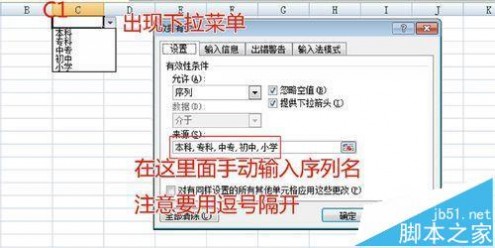
5、用第二种选择引用方法制作下来菜单。

二、怎么定义名称
1、我们点击“公式”→“定义名称”:
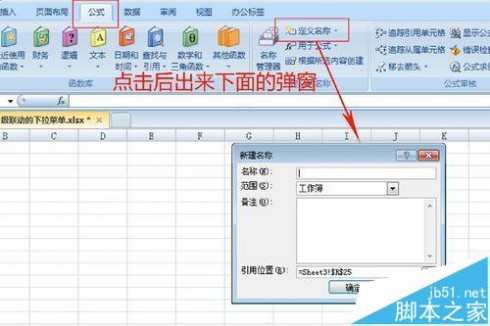
2、在弹出的窗口"名称"里键入我们想定义的名称。在“引用位置”选择一个区域。如下图:“NUM”就代表这A1:A10的区域。

三、创建多级联动的下拉菜单
1、我们首先将:
A公司所含部门C2:C4定义为“A公司”
A公司综合办的职工所包含的员工E2:E3定义为“综合办”
剩下的同理定义名称即可。

2、我们在A20列,通过数据有效性的“序列”,添加下拉菜单:

3、在B20列,通过数据有效性的“序列”,键入“=indirect($A$20)”:表示,B20里的内容是——名称为“A20”(表示A20里面的值)所对应的区域。这里如果A20为A公司,那么B20=INDIRECT($A$20)就表示,在定义名称里名为A20所定义的C2:C4。
indirect的意思为,把其后面括号里的内容根据已定义的“名称”转成其代表的“区域”。

4、在C20列,通过数据有效性的“序列”,键入“=indirect($B$20)”:同理上。

5、最后我们就实现如图的多级联动下拉菜单:
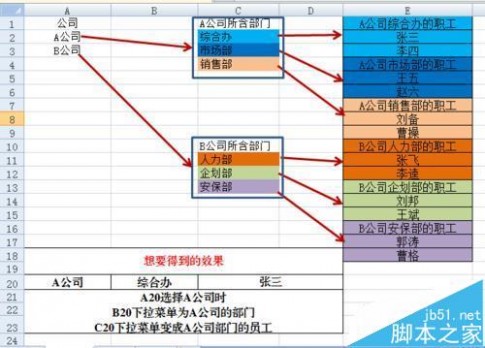
相关推荐:
Excel怎么筛选介于两个日期之间的数据?
Excel表格中怎么制作三级联动下拉菜单?
Excel怎么利用数据有效性制作多级下拉菜单?
本文标题:excel表格下拉菜单-点菜单 Microsoft Excel 工作表61阅读| 精彩专题| 最新文章| 热门文章| 苏ICP备13036349号-1